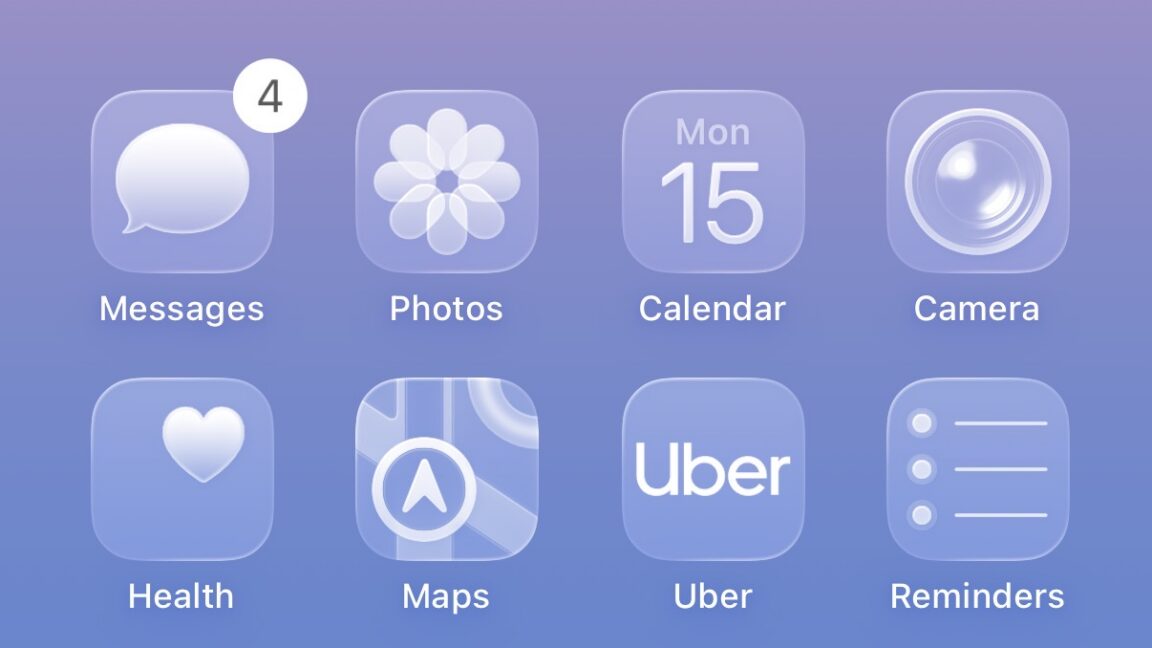
На этой неделе вышла iOS 26, которая представляет новую схему именования операционной системы и самое значительное визуальное обновление за более чем десятилетие. Хотя к новому дизайну «Жидкое стекло» может потребоваться некоторое время, чтобы привыкнуть, упрощенное управление – это долгожданное улучшение.
Купил акции по совету друга? А друг уже продал. Здесь мы учимся думать своей головой и читать отчётность, а не слушать советы.
Прочитать отчет 10-KИтак, последнее обновление от Apple – это не просто визуальное обновление – оно наполнено искусственным интеллектом! Я немного поиграл с новыми функциями Apple Intelligence, и впечатления смешанные. Некоторые вещи, например, создание персонализированных Genmoji, кажутся немного трюкацкими, но функция перевода в реальном времени действительно потрясающая. Она работает прямо во время телефонных звонков, сообщений и даже FaceTime, делая общение намного плавнее. Это действительно крусное дополнение!
Не новость, что новые технологии рекламируются с функциями искусственного интеллекта, которые не соответствуют ожиданиям — они могут быть с ошибками или просто не очень полезными. iOS 26 не исключение. В этом обзоре мы сосредоточимся на самых ценных обновлениях iOS как для обычных пользователей, так и для тех, кто более разбирается в технологиях.
Начнем с жидкого стекла.
Apple внедряет новый язык дизайна под названием Liquid Glass во все свои операционные системы, и он представляет собой самое значительное визуальное обновление iOS с момента появления iOS 7. В отличие от iOS 7, который был сосредоточен на плоских, минималистичных элементах, Liquid Glass добавляет тонкий, матовый стеклянный эффект и плавные анимации, например, при открытии меню или длительном нажатии на кнопки. Ключевой особенностью является то, как окна, кажется, отражают контент, находящийся за ними — например, при открытии меню Safari вы увидите размытые цвета с веб-страницы, находящейся под ним, тонко отображенные на самом меню.
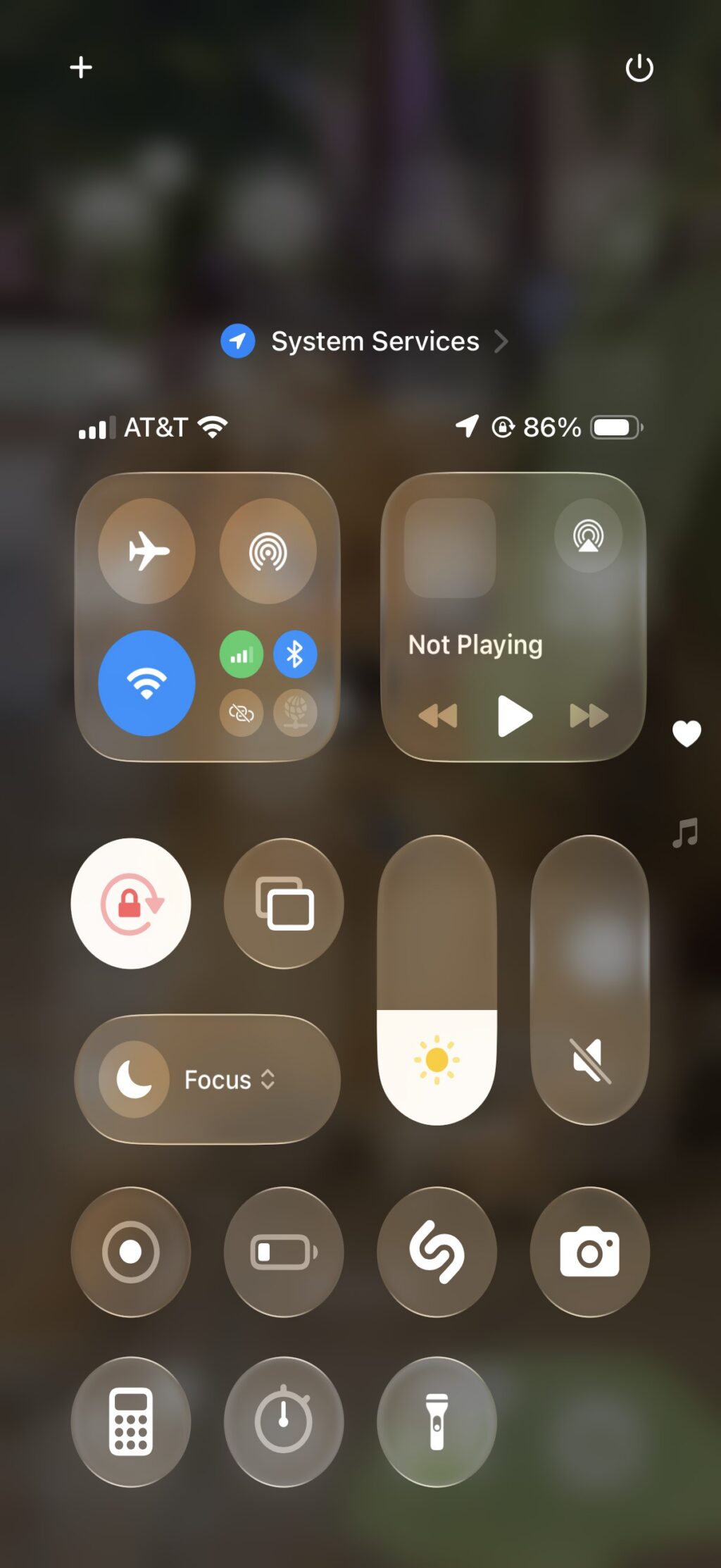
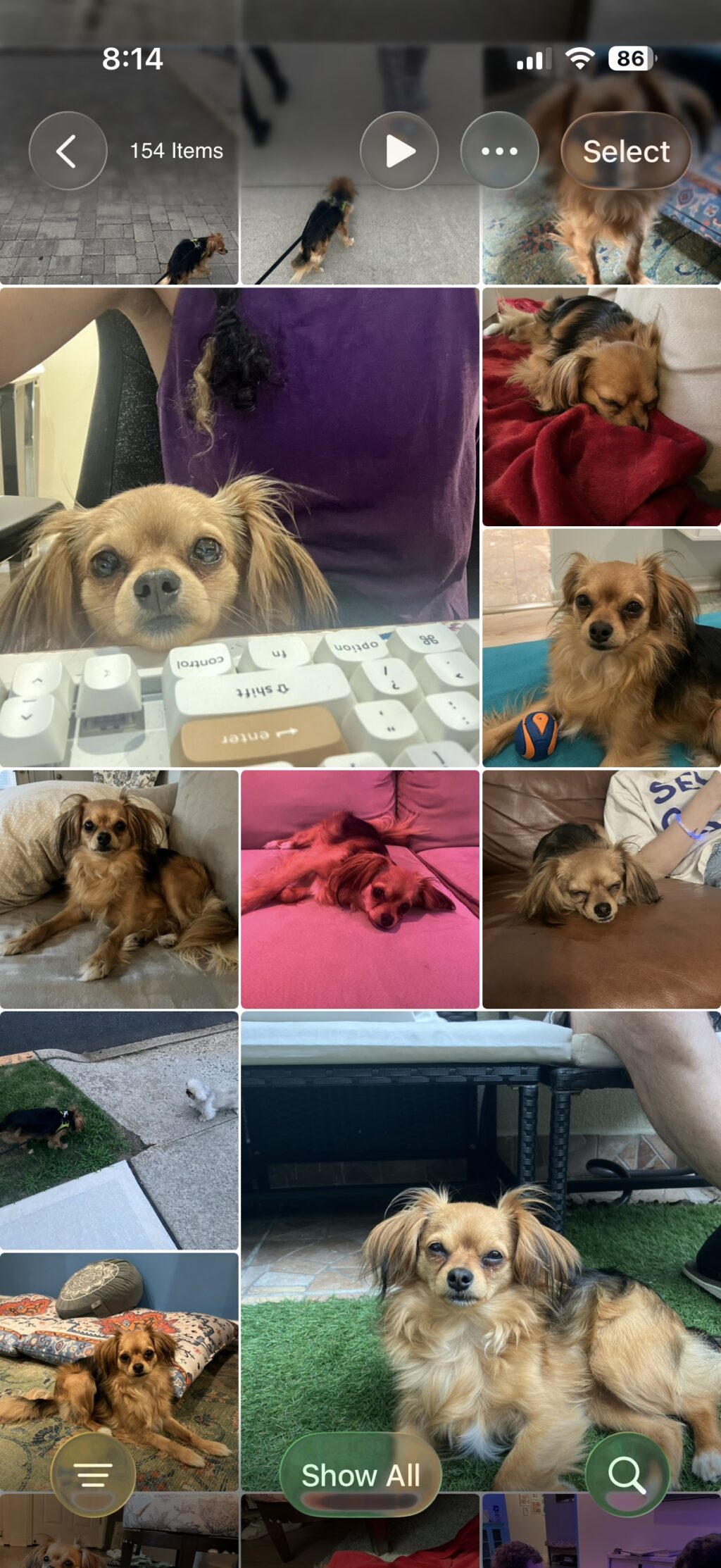
Компания Apple сейчас использует жидкое стекло во многих своих продуктах, таких как компьютеры Mac и Apple TV. Однако вы действительно заметите яркие визуальные эффекты и плавное движение при взаимодействии с экраном вашего iPhone с помощью касаний – когда вы нажимаете, скользите и смахиваете.
Благодаря цветовым темам или новому прозрачному виду иконок приложений, цвета фона вашего Главного экрана как будто мягко проступают, создавая интересный эффект, особенно при перелистывании страниц. Кроме того, в Safari адресная строка становится меньше и прозрачнее по мере прокрутки веб-страницы.
Поскольку визуальная тема используется повсеместно в операционной системе, эффект «Жидкое стекло» иногда может выглядеть неестественно. Это особенно заметно в таких местах, как меню настроек, где недавно прокрученный текст кажется слегка размытым у края экрана.
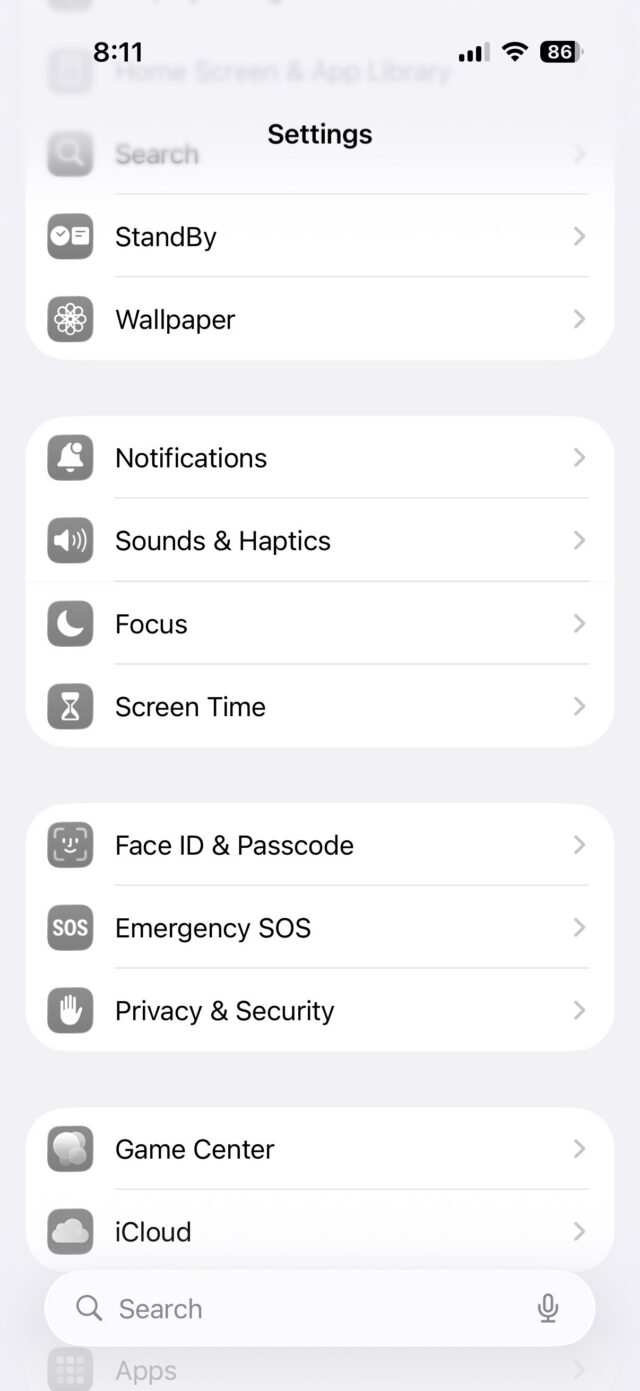
Иногда визуальный эффект кажется именно таким, как нужно, например, когда вы вызываете Центр управления. Значки плавно расширяются, заполняя экран, а затем возвращаются к нормальному размеру, когда вы отпускаете. Этот приятный эффект также можно увидеть в приложении «Фото». Просматривая свои фотографии, вы видите, как цвета мягко проступают сквозь полупрозрачные элементы управления внизу экрана.
Нравится ли Liquid Glass внешне – это действительно вопрос личных предпочтений. Однако, переработка заметна, чтобы быть интересной, но достаточно тонкая, чтобы к ней можно было легко привыкнуть, даже если она не сразу привлекает внимание.
Жидкое стекло упрощает навигацию (в основном)
Liquid Glass предлагает не просто прозрачный внешний вид. Новый дизайн также упрощает использование некоторых приложений, отображая только самые важные элементы управления.
Приложение «Фото» теперь открывается сразу на все ваши фотографии, а не на вид «Подборки», как в iOS 18, предлагая более понятный первоначальный интерфейс. Вы найдете вкладки «Библиотека» и «Подборки», а также кнопку «Поиск» внизу. Во время просмотра эти вкладки упрощаются до единой иконки, и появляются такие опции, как «Годы», «Месяцы» и «Все». Эти вкладки остаются слегка прозрачными, помогая вам сосредоточиться на ваших снимках.
Одним касанием вы можете получить доступ к более детальным настройкам камеры, таким как вспышка, Live Photos и таймер. Ночной режим и управление вспышкой удобно расположены в верхней части экрана. iOS 26 упрощает быструю фотосъемку, сосредотачиваясь на основных функциях, при этом сохраняя расширенные опции легкодоступными.
При открытии приложения Камера вы теперь увидите меньше опций съемки в нижней части экрана. Мы упростили интерфейс, выделив только два наиболее важных режима: Фото и Видео, вместо прежних шести.
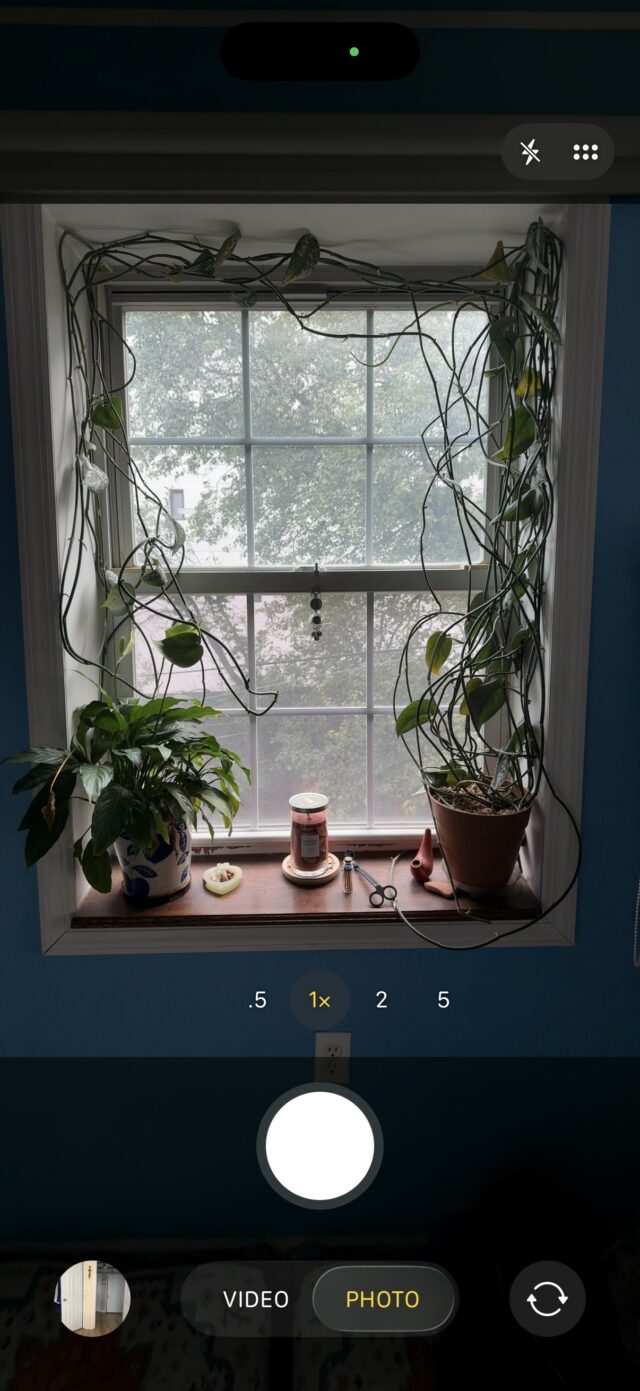
Видеорежим в iOS 26, как и в предыдущих версиях, сохраняет простоту, изначально предлагая основные элементы управления, такие как зум, разрешение, частота кадров и вспышка. Однако, переработанный макет Safari оказался не таким полезным. Новый компактный вид размещает адресную строку внизу экрана, максимизируя пространство веб-страницы, но усложняет выполнение общих действий – таких как открытие вкладок, просмотр закладок или совместный доступ к ссылкам – поскольку теперь они скрыты в меню.
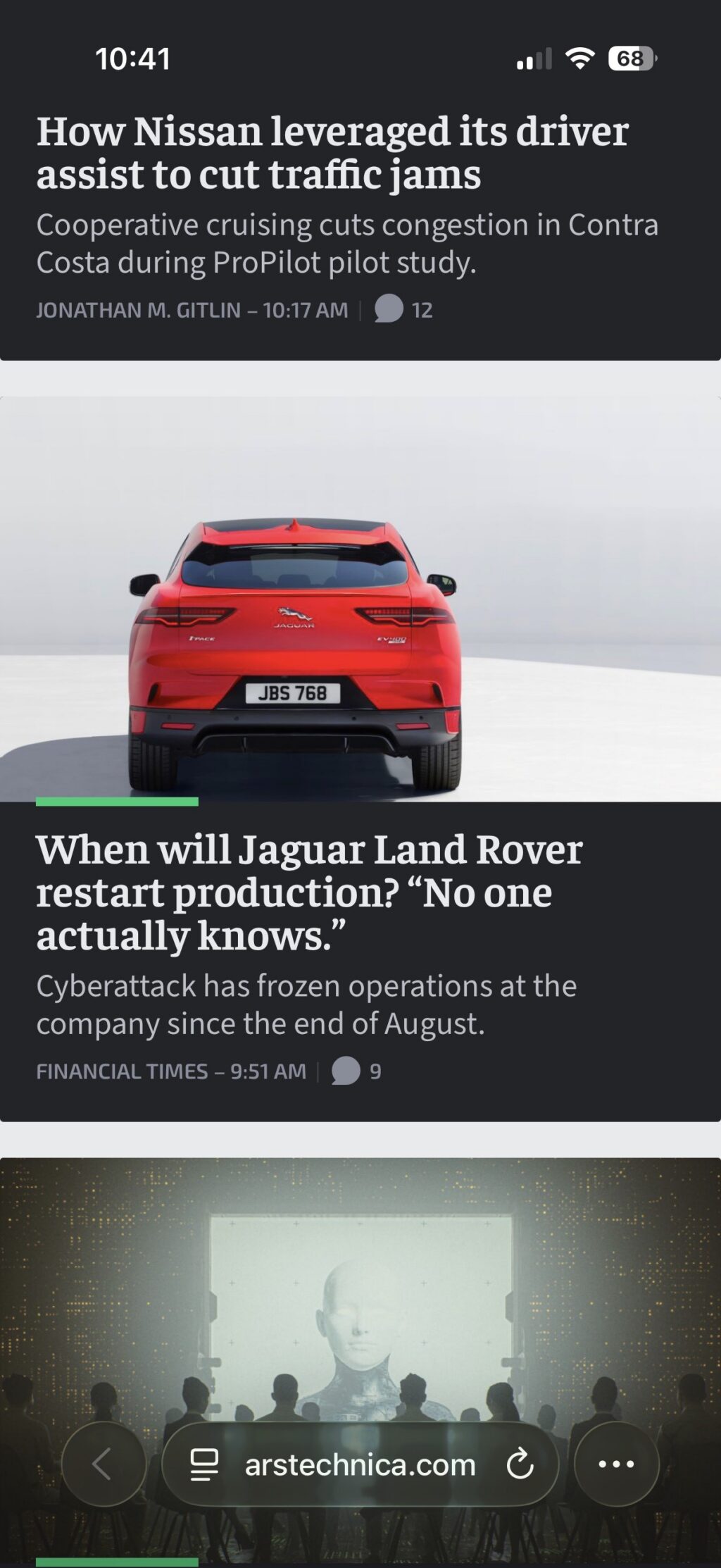
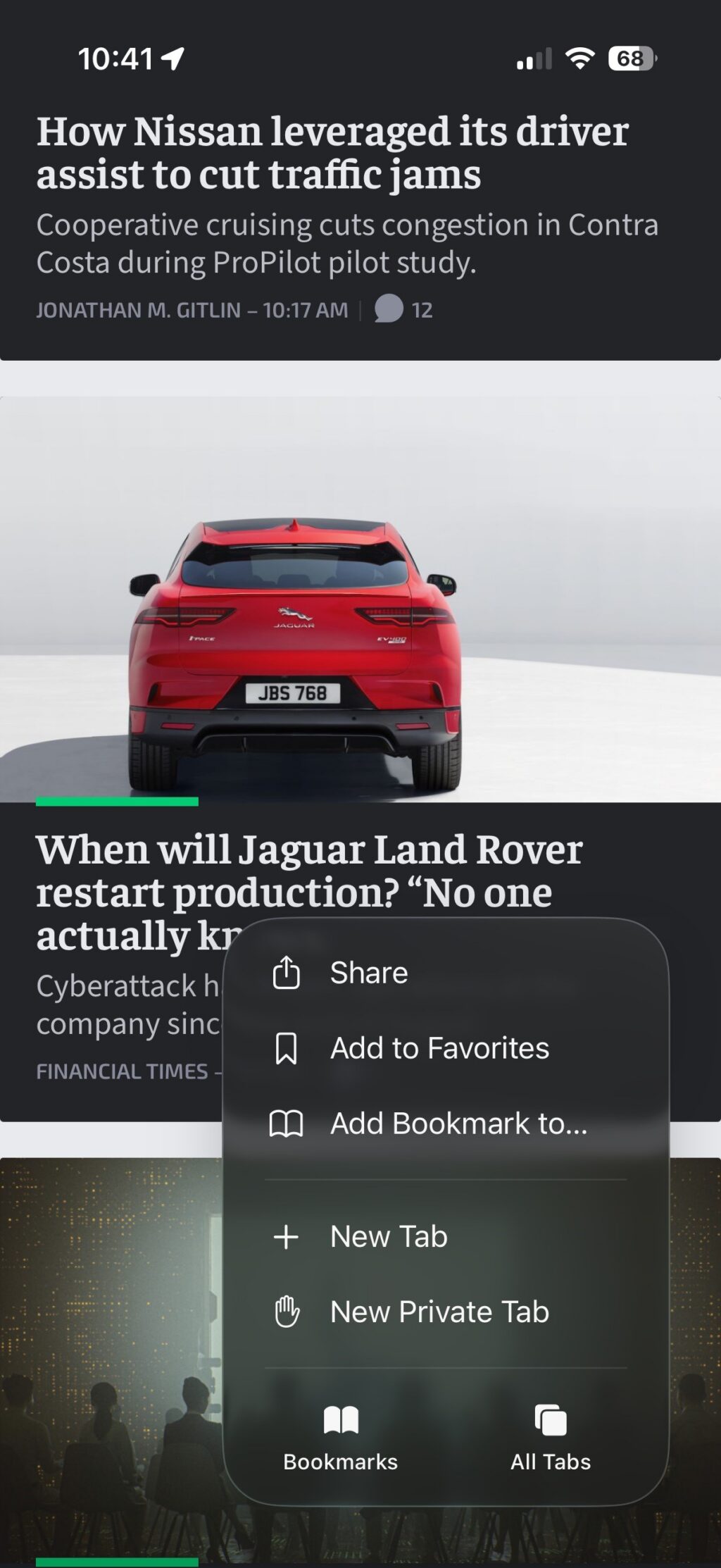
Если вы обычно держите открыто много вкладок браузера, вам, вероятно, больше подойдут традиционные макеты. Это ‘Сверху’ — с адресной строкой вверху и инструментами внизу — или ‘Снизу’, который располагает и адресную строку, и инструменты внизу экрана.
Полезная новая функция в последнем обновлении Safari позволяет легко создавать веб-приложения из любого веб-сайта. Это означает, что вы можете быстро получать доступ к своим любимым и наиболее часто используемым веб-страницам с помощью специальной иконки прямо на главном экране. Хотя iOS позволяла это делать некоторое время, ранее эти веб-страницы открывались *внутри* Safari. Теперь они открываются как отдельные приложения по умолчанию, отображаясь в переключателе приложений со своими собственными иконками. Эти веб-приложения открываются в полноэкранном режиме, но кнопки «назад» и «вперед» не всегда появляются автоматически. Вместо этого вы пролистываете влево или вправо для навигации, что не так просто, как использование специальных кнопок.
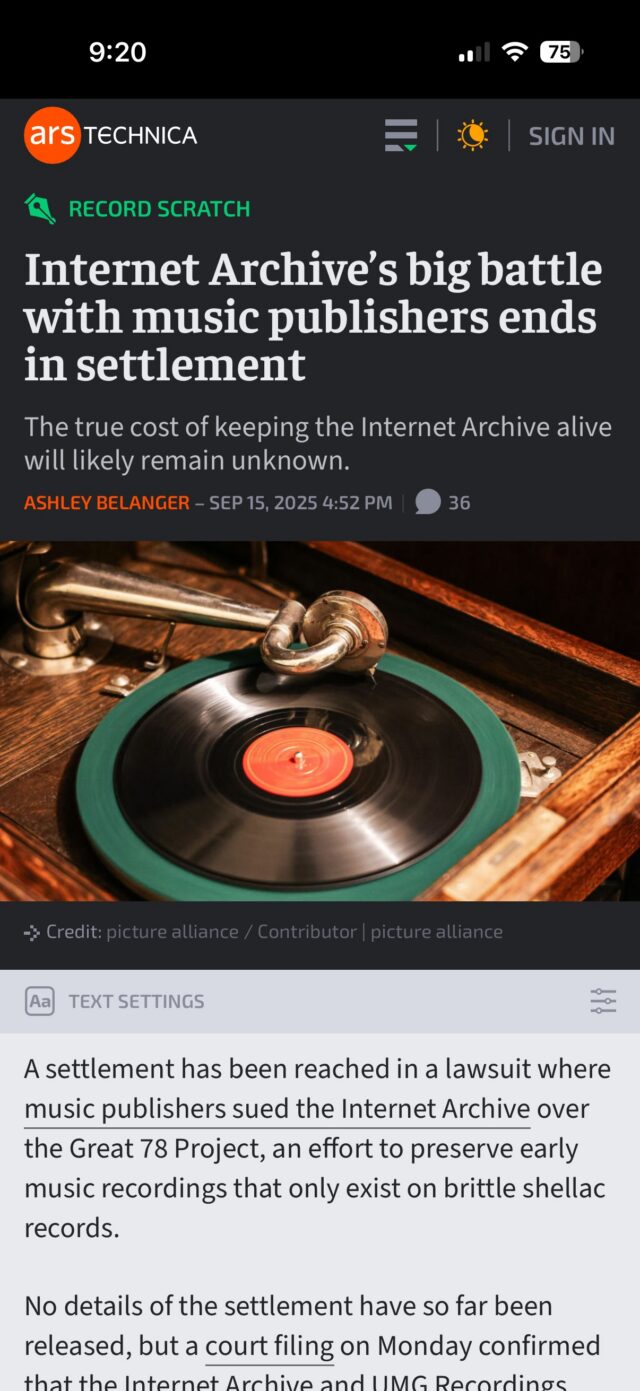
iOS 26 помнит, что айфоны — это телефоны.
Мы часто увлекаемся продвинутыми функциями смартфонов – такими как процессоры, дисплеи, программное обеспечение и искусственный интеллект – и забываем об их основной функции: совершении звонков. Но iOS 26 возвращает фокус на эту ключевую задачу. Новая операционная система значительно улучшает обработку телефонных звонков, видеочатов и текстовых сообщений на iPhone, начиная с переработанного приложения «Телефон».
В iOS 26 переработанное приложение «Телефон» упрощает взаимодействие, объединяя элементы управления из разделов «Избранное», «Недавние», «Контакты», «Клавиатура» и «Голосовая почта» в четыре основные вкладки: «Вызовы» (включая «Голосовую почту»), «Контакты», «Клавиатура» и «Поиск». Это продолжает общий упрощенный внешний вид и ощущение приложения.
Я бы предпочел, чтобы раздел «Голосовые сообщения» располагался внизу экрана, а не вместо поиска. Хотя голосовые сообщения все еще можно найти, открыв меню в правом верхнем углу, теперь они менее заметны и до них сложнее добраться, чем раньше.
Приложение «Телефон» отображает пропущенные звонки и голосовые сообщения на главном экране, при этом красный цвет указывает на новую активность. Голосовые сообщения также имеют синюю точку рядом с собой и могут включать текстовое резюме. Этот дизайн сначала меня смутил, потому что синяя точка заставляла голосовые сообщения *казаться* более срочными, чем обычные пропущенные звонки. Сначала я подумал, что синие точки обозначают непрочитанные пропущенные звонки, а красные цифры означают, что я их уже видел. Нужно немного привыкнуть, но логично, что вся информация о пропущенных звонках находится в одном месте.
Борьба со спам-звонками и сообщениями
Поскольку мой номер телефона постоянно используют маркетологи и мошенники, я очень ценю функции фильтрации вызовов в iOS 26 – они экономят мне много времени и избавляют от хлопот.
Вы можете настроить свой телефон так, чтобы он просил людей, которых нет в ваших контактах, назвать свое имя. iPhone затем покажет вам то, что они сказали на экране, помогая вам решить, отвечать на звонок или нет. Если вы пропустите звонок, вы все равно сможете прочитать расшифровку позже и пометить звонящего как известного, если захотите. Именно так я предпочитаю проверять свои звонки — это помогает мне не пропустить важные.
Вы также можете блокировать звонки и голосольные сообщения с номеров, которых нет в ваших контактах, отправляя их в отдельный раздел приложения вместо прямого добавления в основной список вызовов. Эту настройку можно найти в меню «Телефон».
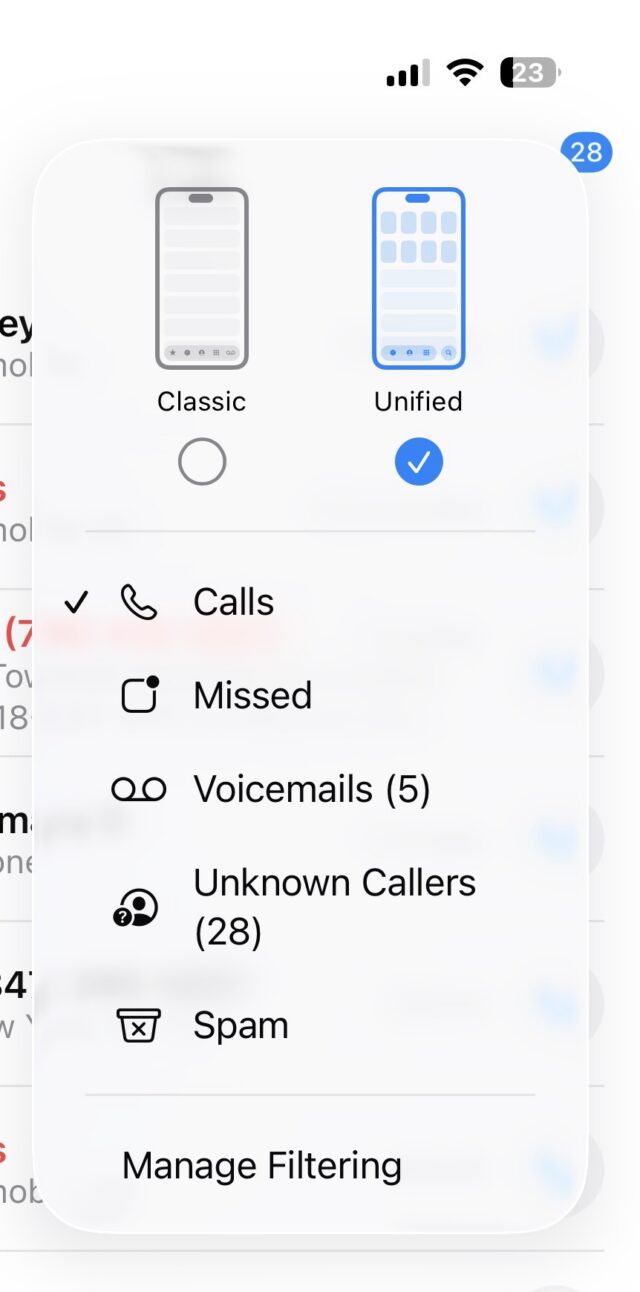
iOS теперь позволяет отправлять звонки, идентифицированные как спам, сразу на голосовую почту, помещая их в отдельный раздел ‘Спам’ в приложении ‘Телефон’. Хотя эта блокировка спама работает довольно хорошо, я обнаружил, что отключение звука у номеров, не сохраненных в моих контактах, приводило к пропуску важных звонков — например, от потенциальных респондентов для интервью или даже из банка. Кроме того, постоянная проверка списков ‘Спам’ и ‘Неизвестные абоненты’ кажется мне слишком обременительной.
Сообщения
Последняя версия iOS улучшает приложение «Сообщения», автоматически сортируя сообщения от незнакомых людей и блокируя спам в отдельные папки. Это помогает поддерживать порядок во входящих, но стоит помнить об этом, если вы ожидаете сообщение, например, код безопасности, так как оно может попасть не туда.
Как аналитик, я изучил последнее обновление iOS, и одно из тонких, но полезных изменений касается того, как Сообщения обрабатывают фотографии, ссылки и документы. Раньше, чтобы найти что-то, чем вы поделились, например, ссылку, нужно было прокручивать объединенный вид настроек и медиафайлов. Теперь, нажав на имя контакта, вы увидите отдельные вкладки для настроек, фотографий и ссылок, что значительно ускоряет поиск нужного. Помимо этого, iOS 26 представляет настраиваемые фоны iMessage. Вы можете выбирать из готовых вариантов, использовать свои собственные фотографии или даже создавать фоны с помощью генеративного искусственного интеллекта. Хотя это и не основная функция, это приятное дополнение, которое позволяет немного персонализировать общение и делает отправку текстовых сообщений более визуально привлекательной.
Удержание помощи
Итак, эта функция ‘Удержание на связи’ — настоящее спасение, когда нужно звонить в службу поддержки. Серьёзно, она позволяет вам повесить трубку, пока вы ждёте на линии, а ваш телефон зазвонит, когда *наконец-то* освободится оператор. Некоторые компании делали это уже давно, но мне нравится, что теперь она встроена прямо в телефон — это просто немного облегчает неприятный процесс.
Важно отвечать быстро. Однажды я использовал функцию удержания вызова, и когда я наконец поднял трубку, звонивший сказал, что уже несколько раз говорил ‘алло’. Хотя мой iPhone должен был предупредить оператора о том, что я собираюсь ответить, они почти повесили трубку, если бы я подождал еще несколько секунд.
Переводы
iOS 26 представляет революционную функцию для общения на iPhone: перевод в реальном времени. После загрузки языковых пакетов ваш iPhone сможет мгновенно переводить разговоры на испанском, китайском, французском, немецком, итальянском, японском, корейском и португальском языках – будь то телефонный звонок, FaceTime или текстовые сообщения.
Эта функция работает наиболее точно с письменным текстом, поскольку позволяет избежать проблем, связанных с разными акцентами, быстрой речью, прерываниями, заиканиями или фоновыми звуками. При обработке переведенного контента или телефонных звонков исходный текст на языке отправителя отображается вместе с переводом, что позволяет проверить точность и уловить нюансы, которые может упустить простой перевод, такие как аббревиатуры, сокращения и сленг.
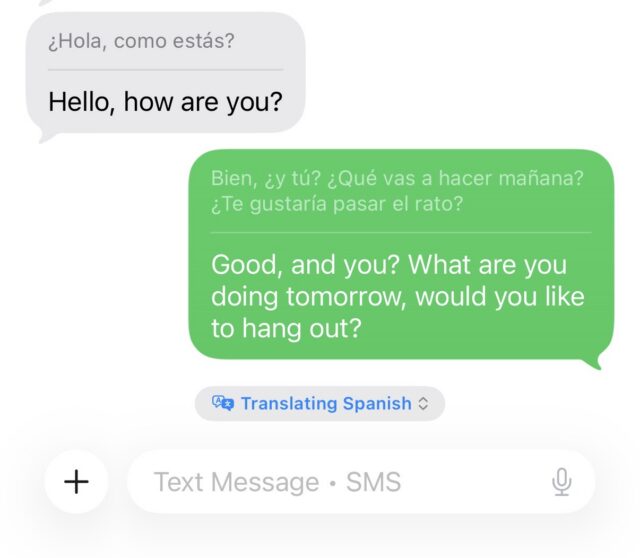
Живой перевод иногда испытывал трудности во время звонков и сеансов FaceTime, особенно когда люди говорили с разной скоростью, с акцентом или с прерываниями, такими как смех.
По-прежнему удивительно, как iPhone может так легко преодолевать языковые барьеры, не требуя никакого дополнительного оборудования, приложений или затрат. Было бы еще полезнее, если бы Apple смогла сделать его более надежным и поддерживать более широкий спектр языков.
Пространственные изображения на главном и экране блокировки
Последнее обновление iOS включает в себя забавную новую функцию под названием Пространственные изображения. Хотя она и не является необходимой, это приятный способ добавить визуальный интерес к экрану блокировки, домашнему экрану и виджету «Фото».
Эта функция добавляет 3D-эффект вашим фотографиям, создавая иллюзию глубины при наклоне и перемещении телефона. Apple достигает этого с помощью продвинутого искусственного интеллекта — той же технологии, которая используется в Apple Vision Pro, — для создания подробной карты глубины для каждого изображения. Это позволяет определенным частям фотографии казаться выступающими с экрана при просмотре под разными углами.
Эффект 3D не всегда одинаковый – он зависит от того, что изображено на картинке. С фотографией моей собаки, которая сидела между растениями и за листом, это выглядело действительно здорово. Я настроил параметры так, что казалось, будто изображение спрятано в её шерсти. Затем, когда я наклоняю телефон, собака и лист перед ней, кажется, двигаются, а растения позади неё остаются неподвижными.
Однако, когда изображения содержат лишь несколько объектов на простом фоне, эффект добавления пространства вокруг них не выглядит реалистично. Кроме того, этот эффект часто очень незначителен и трудно заметим.
Как исследователь, изучающий функции iPhone, я обнаружил, что пространственные сцены — это забавный и простой способ персонализировать ваши Главный и Экран блокировки. Кроме того, если вам нравится внешний вид, приложение Камера теперь имеет пространственный режим, который позволяет создавать собственные пространственные фотографии напрямую.
Заметка об уведомлениях, суммируемых с помощью ИИ от Apple
Как мы упоминали в нашем обзоре macOS 26 Tahoe, уведомления-сводки от Apple, работающие на базе Apple Intelligence, не сильно улучшились с момента их первого появления в iOS 18 и macOS 15 Sequoia. Изначально у Apple были проблемы с тем, что эти сводки были неточными, и хотя они добавили предупреждение о возможных неточностях, сводки все еще иногда сложно понять.
Иногда сводки уведомлений в iOS 26 действительно хорошо работали для меня. Я помню, что видел сводку голосового сообщения, в которой объяснялось возможное двойное списание средств и то, что возврат был произведен. Поскольку я уже получил электронное письмо по той же проблеме — магазин по ошибке снял с меня средства дважды, а затем исправил это — мне даже не нужно было прослушивать голосовое сообщение.
Иногда нечёткие сводки уведомлений давали мне понять, важно ли что-то. Например, сводка вроде «Совещание в мэрии состоялось; позвоните по [реальному номеру телефона] для получения подробностей» сразу говорила мне о том, что у меня есть голосовое сообщение о встрече, на которую я не записывался. Сводка не была очень подробной, но это было нормально — мне не требовалось много информации в этой ситуации.
В целом, было быстрее просто открыть само уведомление, чем пытаться понять, что имела в виду новая функция. Сводки не экономят время и усилия, если вы не уверены в их полноте и точности.
Игривый, но при этом практичный
iOS 26 предлагает свежий, обновленный внешний вид для устройств iPhone. Это значительный редизайн, но он по-прежнему кажется знакомым пользователям, которые ценят текущую версию iOS 18. Хотя общие изменения захватывают, именно небольшие, продуманные улучшения повседневных функций — таких как телефонные звонки и камера — действительно имеют значение.
Хотя некоторые из новых функций и не являются необходимыми, обновление в основном улучшает работу телефона, не нарушая привычный процесс и не требуя от пользователей адаптации к совершенно новой системе.
Хотя новый дизайн Liquid Glass может понравиться не всем, последние обновления для iPhone в целом упростят выполнение обычных задач и должны стать хорошим улучшением для существующих пользователей.
Смотрите также
- Huawei Watch GT 6 Pro против GT 5 Pro: Что нового в этом носимом устройстве?
- Huawei Watch GT 6 против Watch GT 6 Pro: Стоит ли выбирать Pro-версию?
- 20 лучших циферблатов Samsung Galaxy Watch, которые вам стоит использовать
- OnePlus 15 против Oppo Find X9 Pro: Флагманы в сравнении
- 7 лучших чехлов для Apple iPhone 16 Pro Max 2024 года
- 5 процессоров, которые стоит купить вместо Core Ultra 9 285K
- Ответы на 5 самых острых вопросов от Heated Rivalry
- Обзор беспроводного контроллера Manba One Ver 2
- DJI Osmo Mobile 7 против 8: Стоит ли обновляться?
- Обзор Lenovo LOQ Tower 17IRR9 – отличный семейный игровой ПК
2025-09-17 15:29